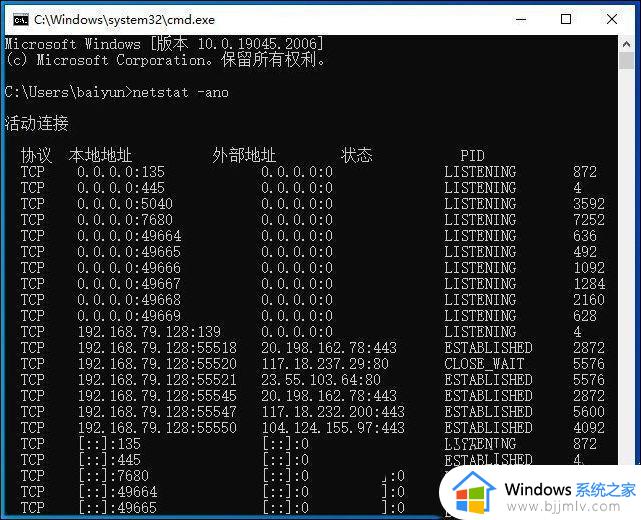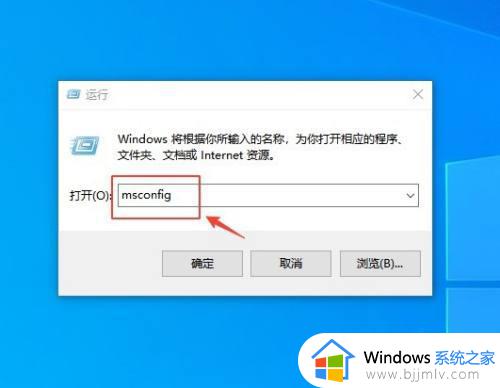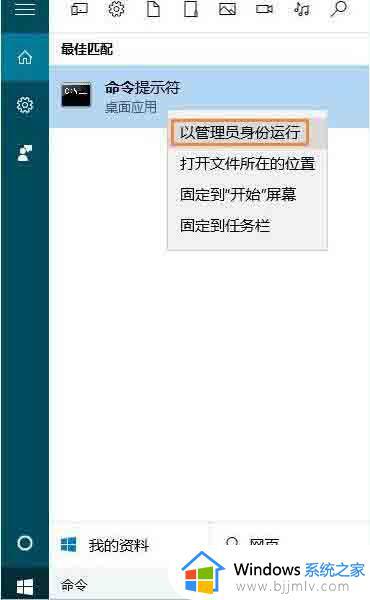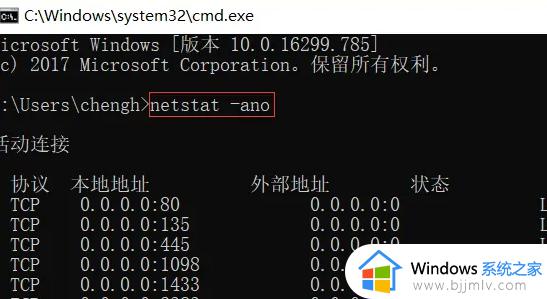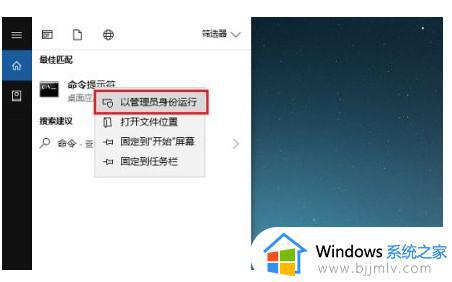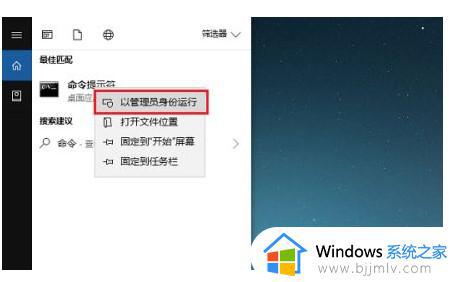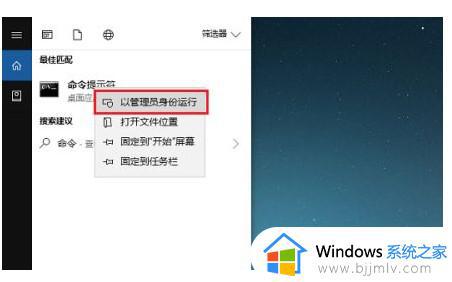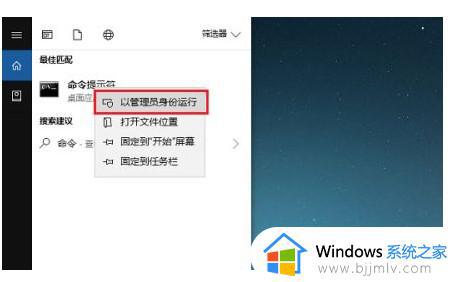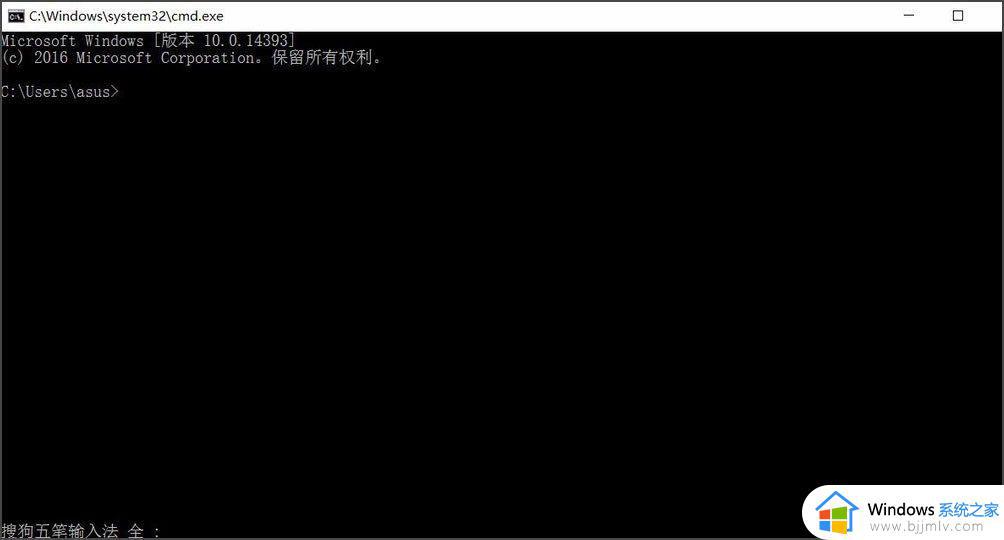win10系统网络端口设置在哪里 win10电脑网络端口怎么查看
在使用win10操作系统时,我们经常需要进行网络设置,其中一个重要的设置就是端口配置,而端口配置在网络设置中,对此win10系统网络端口设置在哪里呢?本文将为大家详细介绍win10电脑网络端口怎么查看详细内容。
Windows10端口配置在哪里:
方法一:设备管理器
1、首先,同时按下键盘的“Win键”(即Windows徽标按钮)及字母“X”键。
2、点击“设备管理器”选项,展开更加详尽的端口信息,然后选定好设备端口。
3、鼠标右键选中项,直至弹出“属性”界面,依次进入到“端口设置”—“高级”即可。

方法二:注册表编辑器(适用于当前端口被占用情况)
1、打开注册表,找到 "HKEY_LOCAL_MACHINE\SYSTEM\CurrentControlSet\Control\COM Name Arbiter" 路径。
2、删去右侧的“ComDb”值,重新启动计算机,等待电脑恢复正常运行。
3、打开设备管理器,这时所有COM口都不再显示为“使用中”的状态,就可以随意更改想要的端口啦。

方法三:防火墙
1、若需要对端口进行网络层次上的限制或者访问控制,建议充分利用防火墙的高级设置功能。
2、在控制面板中寻找“系统与安全”选项,然后定位到“Windows Defender 防火墙”部分。
3、接着选择“高级设置”,之后就在新建的入站规则中进行端口设置的具体操作吧。
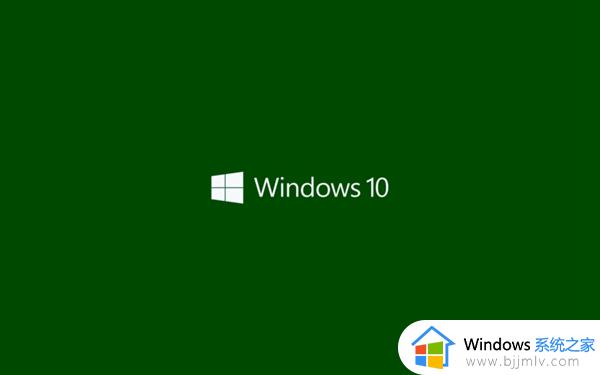
方法四:系统配置
1、在运行窗口里输入指令 `msconfig`,找到高级选项,再选中引导中的高级选项。
2、勾选调试选项,最后在全局调试设置中选择调试端口,点击确定即可实现操作。
以上就是win10电脑网络端口怎么查看的全部内容,有遇到过相同问题的用户就可以根据小编的步骤进行操作了,希望能够对大家有所帮助。